Annonse
Hvis du noen gang har vært interessert i Android-utvikling, er Fedora et flott operativsystem å installere på datamaskinen din - det er mange utviklingsverktøy tilgjengelig for programmerere av alle typer.
Med litt krefter kan du få et veldig fint Android-utviklingsmiljø i Fedora (Heisenberg Fedora 20: Hva er nytt i denne "Heisenbug" Linux-utgivelsen?Fedora feiret nylig sine 10 år med eksistens med sin 20. utgivelse - passende kodenavnet "Heisenbug". Les mer , den nyeste versjonen, fungerer fantastisk Fedora 20: Hva er nytt i denne "Heisenbug" Linux-utgivelsen?Fedora feiret nylig sine 10 år med eksistens med sin 20. utgivelse - passende kodenavnet "Heisenbug". Les mer ). Du kommer snart i gang, så du kan begynne å lage kreative ideer til ekte apper.
Installer Eclipse
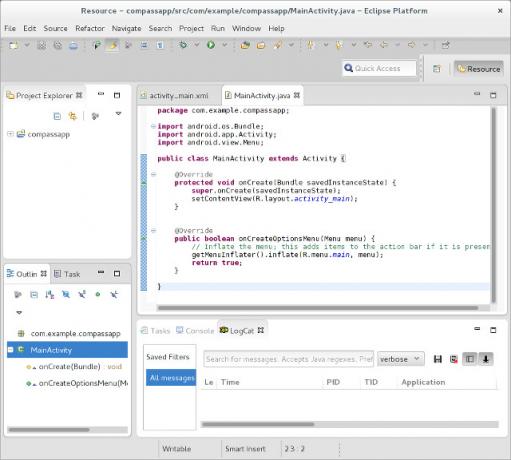
Det første trinnet er å laste ned Eclipse, den beste IDE for Android-utvikling. I Fedora kan du enkelt gjøre dette ved å kjøre kommandoen sudo yum installer @eclipse eclipse-jdt.
Dette vil faktisk installere “Fedora Eclipse” -pakkegruppen som inkluderer alle nødvendige Eclipse-pakker så vel som noen få andre som er relatert til Fedora-utvikling og Java-støtte. Bare la alt dette installeres, så er du i gang med en god start. Hvis du er ny på Eclipse, ikke glem å sjekke ut
8 mest nyttige tastatursnarveier 8 Eclipse-tastatursnarveier avgjørende for nybegynnereSå nybegynnervennlig som Eclipse IDE (grensesnittet) er, skylder du deg selv å lære disse hurtigtastene. Les mer for det.Installer Android Plugin
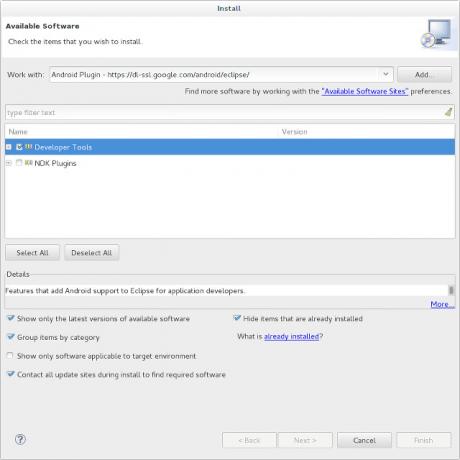
Når dette er fullført, må du installere Android Plugin for Eclipse. For å gjøre dette, åpne Eclipse og klikk på Hjelp -> Installer ny programvare. Klikk deretter på Legg til, øverst til høyre i det vinduet. Skriv inn Android Plugin for navnet og https://dl-ssl.google.com/android/eclipse/ for adressen.
Når dette er gjort, klikker du på hyperkoblingen for tilgjengelige programvaresider under Legg til-knappen, deretter markerer du Android Plugin-kilden og klikker på Last inn på nytt. Gå ut av dette vinduet, og velg Android Plugin fra rullegardinmenyen "Arbeid med". Velg alternativet for utviklerverktøy som du ser her. Fortsett å installere disse verktøyene, og godta lisensavtaler når du blir spurt.
Last ned SDK
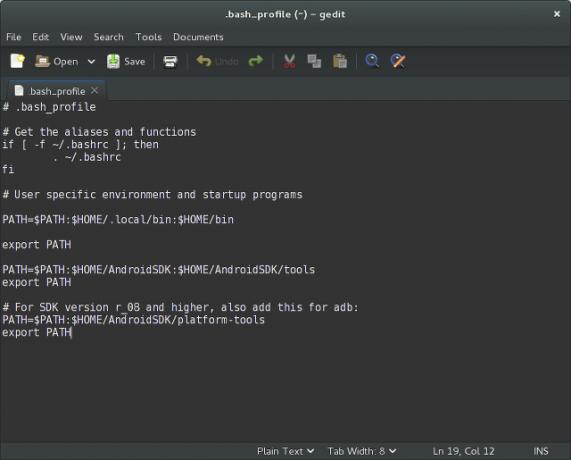
Du har installert Android-plugin-en nå, men du trenger fortsatt SDK-en som pluginen kobles til. SDK er en stor pakke med kode som lar deg teste ut Android-apper, og den gir også andre nyttige verktøy (for en stund den eneste måten å ta skjermbilder på var å bruke SDK Hvordan fange skjermbilder med din Android-mobiltelefon Les mer ). Du kan laste ned Android SDK fra her, og sørg for å velge riktig SDK for din arkitektur (32-bit eller 64-bit).
Denne nedlastingen er nesten 200 mb, så gi den litt tid. Når den er fullført, pakker du den opp til hjemmemappen din (slik at banen leser) /home/
PATH = $ PATH: $ HOME / AndroidSDK: $ HOME / AndroidSDK / verktøy
eksport PATH
# For SDK-versjon r_08 og nyere, legg også til denne for adb:
PATH = $ PATH: $ HOME / AndroidSDK / plattform-verktøy
eksport PATH
Hva denne koden gjør er å la SDK fungere riktig, ved å la disse verktøyene få tilgang til ved navn og ikke en bane - "abd" i stedet for "/home/
Konfigurer din virtuelle Android-enhet
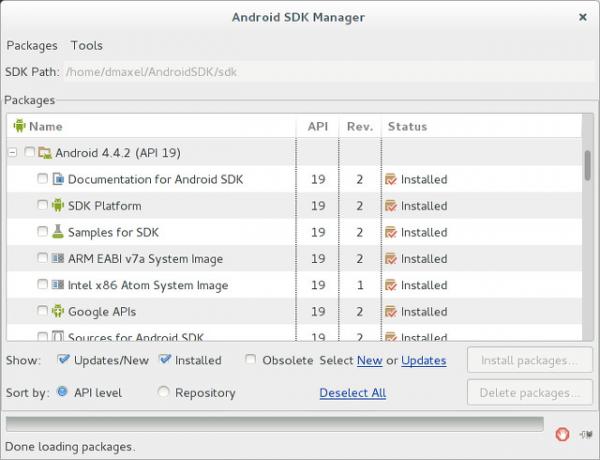
Tror du at du er ferdig? Ikke helt ennå - du må fremdeles lage en virtuell Android-enhet som vil etterligne appen (e) du utvikler. Du kan gjøre dette ved å åpne en terminal, gå inn i sdk-mappen ved å bruke kommandoen cd AndroidSDK / sdk, og deretter ved å kjøre kommandoen verktøy / android. Her må du velge hvilke versjoner av Android du målretter mot - husk at et eldre mål ville gjøre appen mer kompatibel, men et nyere mål vil dra nytte av nyere fremskritt gjort i Android. Du må velge kategoriene:
- SDK-plattformen Android 4.0 (erstatt 4.0 med alle versjoner du er interessert i å installere)
- Dokumentasjon for Android SDK
- Plattformverktøy
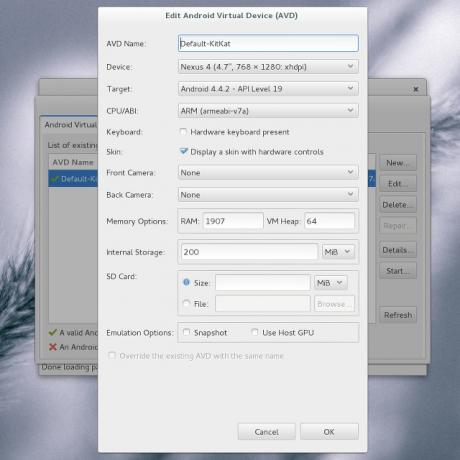
Husk å godta alle lisenser når du installerer, slik at alt faktisk installeres. Når det er fullført, velger du Verktøy -> Administrer AVD-er, og klikker deretter på Ny. Gi den noe navn, velg en enhet som skal etterligne (Nexus 4 er en god ide hvis du utvikler for telefoner), og velg alle andre alternativer du vil ha.
Start koding!
Du har endelig satt opp alt! Du kan nå gå til Eclipse og lage et nytt Android-prosjekt og begynne å utvikle din neste app. Vi har mange artikler på MakeUseOf å fortsette hvordan du begynner å lære Android-utvikling Så du vil utvikle Android-apper? Slik lærer duEtter så mange år skulle man tro at mobilmarkedet nå er mettet med alle apper man kan tenke seg - men det er ikke tilfelle. Det er mange nisjer som fremdeles må ... Les mer , nå som du har et arbeidsutviklingsmiljø som er klart til å gå. Når du er klar til å teste ut en kode, trykker du bare på Kjør-knappen, så vil emulatoren vises når appen kjører! Hvis det ikke vises med det første, bare gi det litt tid - det tok nesten et halvt minutt å vises for meg, selv om jeg har en SSD!
Hvilke Android-utviklingstips har du for andre nybegynnere? Gi oss beskjed i kommentarene, ok?
Danny er senior ved University of North Texas som liker alle aspekter av open source programvare og Linux.

